カシミール3Dに GARMIN eTrex20 のデータを取り込む。次に MapInfo 用にデータを書き出す(txt)。 最後に MapInfo にデータを読み込む、という手順です。
1.カシミール3Dでデータを取り込む
GPS
1.カシミール3Dでデータを取り込む
GPS
- eTrex20 はUSBで接続するだけで、コンピュータに認識される。
- カシミール3Dを開き、新しいレイヤーを作成する → [ファイル]-[新規作成]-[GPSデータ]
- 次に、[通信]-[GPSからダウンロード]-[すべて]の順に選択。
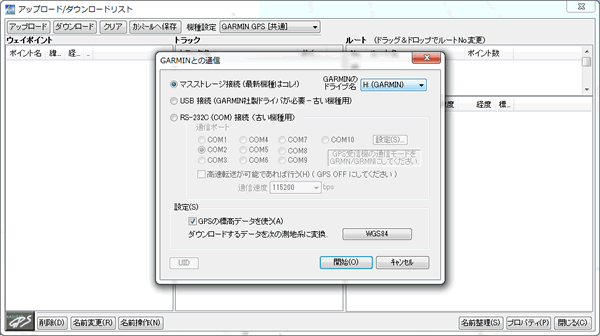
- マスストレージ接続(H: GARMIN)にチェック。→「開始」
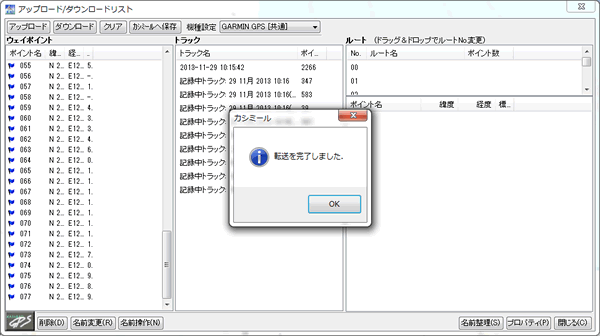
- [カシミールへ保存]-[すべて]の順に選択。これで取り込みは終了。
- 最後に、[ファイル]-[名前を付けて保存]-[GPSファイル]で、今日の日付でも付けて保存しておくといつでも呼び出せる。
2.カシミール3Dでデータを書き出す
- [編集]-[GPSデータ編集] を選択、「GPSデータエディタ」を開く。
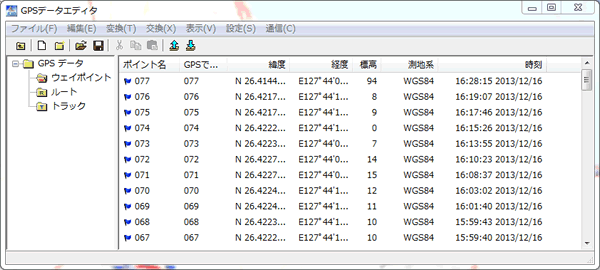
- 「ウェイポイント」「ルート」「トラック」の順に、右側ウィンドウで必要ないものを削除。
- [ファイル]-[選択したGPSデータの書き出し]の順に選択、TXT形式を選んで保存。
- 「緯度経度形式」は DEG(ddd.ddddd) にしておく。これでカシミールは終了です。
- 書き出したTXTファイルを、Excelで開く(カンマ区切り)。
- 必要な項目は「Xcoord」(127.----)、「Ycoord」(26.----)、「聖地」、「ヨミ」、「字code」、「map」、「備考」。
- Excelブック形式で保存。Excel2010のファイルはMapInfo11.5で読めないので、2003までの形式(.xls)で保存。
3.MapInfo にデータを取り込む
- MapInfo を開いて、[ファイル]-[開く] の順に選択、「ファイルの種類」は Microsoft Excel、「優先するビュー」はブラウザ。
- 「フィールドプロパティの設定」で、それぞれ以下のように設定。Xcoord と Ycoord は固定小数、他は文字を選択。
- 固定小数(13, 6)、文字(30)、文字(5)
- Excel ファイルのある場所に TAB ファイルが作成されるが、これは無視して、[ファイル]-[名前を付けて保存]で所定の場所に。
- [ファイル]-[テーブルを閉じる]で、最初のTABファイルを閉じて、保存した TAB ファイルを開きなおす。
- 次に、[テーブル]-[テーブル管理]-[テーブル定義]で、上の TAB を選択、「テーブルは地図作成可能です」にチェックを入れる。
- 下に「投影法」のボタンが出るが、これは必ず「緯度/経度」です。GPSのデータがそうだから。
- 「レイヤ管理」で上の TAB を追加する。 ※この段階では何も表示されません。
- [テーブル]-[ポイントの作成]を選択。
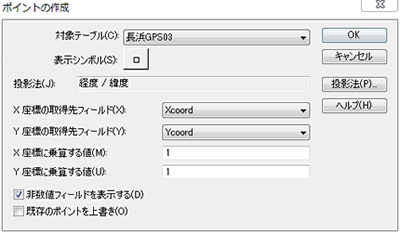
- 「対象テーブル」で上の TAB を選択。X座標、Y座標は自動で認識されます。
- これでポイントが作成されるはずです。
